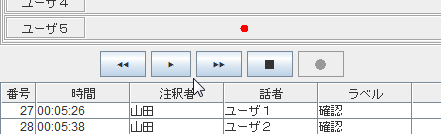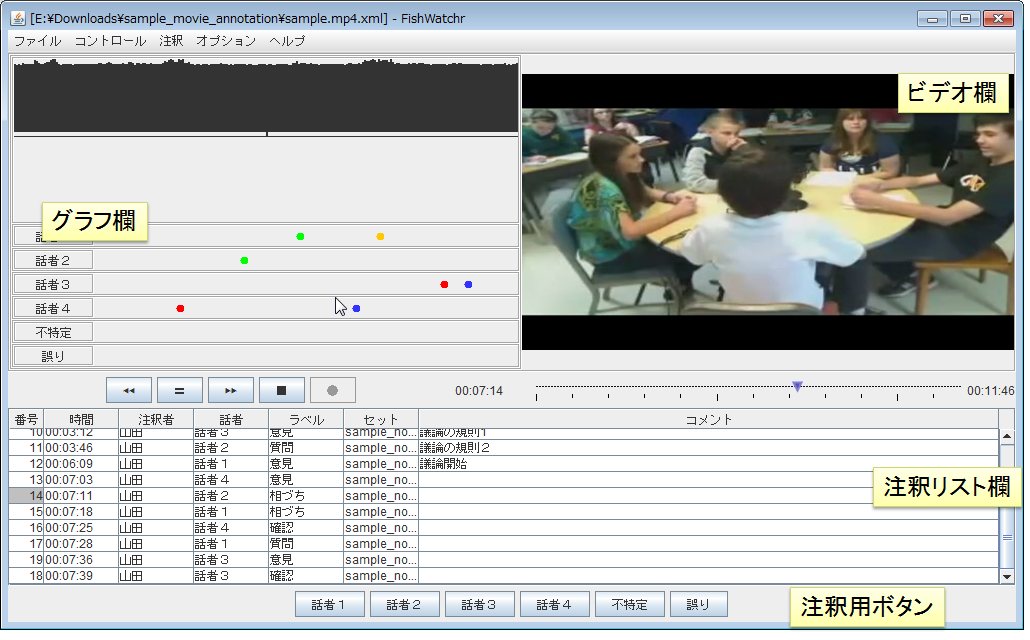![[PukiWiki] [PukiWiki]](image/pukiwiki.png)
観察支援ツール FishWatchr/利用者マニュアル/1_0/3.1
Top/観察支援ツール FishWatchr/利用者マニュアル/1_0/3.13.1 映像・音声ファイルを再生しながら注釈づけする†
ここでは,ディスカッションの録画・録音ファイル(以後,メディアファイル)を再生しながら,注釈づけを行う方法を説明します。
3.1.1 基本的な利用の流れ†
基本的な利用の流れは,次のとおりです。
- 準備が整っているか確認してください。
- メディアファイルを再生します。
- ビデオを見ながら,注釈をつけていきます。
- 注釈結果を保存します。
3.1.2 メディアファイルの再生†
まず,FishWatchr を起動してください。
メディアファイルを再生するには,次の三つの方法があります。
- メディアファイルを FishWatchr にドラッグ&ドロップする。
- 下記の再生ボタン(▶)を押して,メディアファイルを指定する
- [ファイル]⇒[ファイルを開く]を実行して,,メディアファイルを指定する
ネットワーク上のファイルや YouTube のビデオを再生することもできます。その場合は,[ファイル]⇒[URLを開く]でURL を指定して下さい。
再生状態では再生ボタンのマークが ▶ から,〓になります。〓の状態でボタンを押すと,一時停止となります。再生を終了したければ,停止ボタン(■)を押して下さい。停止ボタンを押した後,別のメディアファイルを再生するには,[ファイル]⇒[ファイルを開く]を実行して下さい。
◀◀ と ▶▶ は,ぞれぞれ後方,前方のスキップです。デフォルトの設定では,スキップ量は5秒です。スキップ量を変更するには,[オプション]⇒[スキップ時間]で指定してください。単位はミリ秒です。
3.1.3 注釈づけ†
注釈用ボタンを押すと,その再生位置(一時停止時の場合は停止位置)に注釈がつきます。ボタンは,キーボードからも押すことができます。例えば,左から2番目のボタンを押す場合は,ALTキー(Mac OS X の場合は,commandキー)を押しながら,「2」を押して下さい。注釈づけされる情報は,次のとおりです。
- 時間(再生開始からの経過時間)
- 注釈者([注釈]⇒[注釈者名]で設定)
- 話者([注釈]⇒[話者]で設定)
- ラベル([注釈]⇒[ラベル])
- セット(注釈づけ活動を区別するためのID。自動で付与されます)
- コメント
ボタンを押した時に付与される情報は,「話者」だけ/「ラベル」だけ/「話者」「ラベル」の両方,の3通りがあります。注釈づけの内容・状況に応じて,[注釈]メニューの次の項目を変更してください。
- [注釈]→[討論者優先] / [ラベル優先]
- デフォルトでは,「話者優先」です。「ラベル優先」にすると,注釈用ボタンが話者ではなく,ラベルごとに表示されるようになります。
- [注釈]→[同時注釈]
- この項目にチェックを入れると,注釈用ボタンを押した時に,「話者」「ラベル」両方の情報を付与できるようになります。ボタンの表示順序は,[注釈]→[話者優先] / [ラベル優先]でチェックされている方が先になります。例えば,「ラベル優先」で同時注釈を行うと,まず,ラベルごとに注釈用ボタンが表示され,ボタンを押すと,話者選択の注釈用ボタンが現れるようになります。
- CTRL キーを押しながら,数字ボタンを押すと,同時注釈の状態が一時的に逆になった状態で,アノテーションボタンを押すことができます。
- 例えば,同時注釈の状態で,CTRL キーを押しながら 1 を押すと,「話者1」のみの入力となり,ラベル入力用のボタンは表示されません。
- 逆に,非同時注釈の状態で,CTRL キーを押しながら 1 を押すと,同時注釈状態になるので,「話者1」入力後,ラベル入力用のボタンが現れます。
- 注意:Mac OS X の場合,CTRL + 1 には,OSの設定により,「ディスクトップ1へ切り替え」が割り当てられています。「システム環境設定 > キーボード > ショートカット > Mission Control > ディスクトップ1へ切り替え」のチェックを外してください。
3.1.4 注釈データの保存†
付与した注釈結果を保存するには,[ファイル]⇒[保存]を実行してください。CTRL-s でも同様に保存が実行されます。
保存結果は,注釈対象の動画ファイルとは独立したファイルに記録されます。注釈ファイルの拡張子は,.xml です。例えば,test.mp4 という動画ファイルであれば,test.mp4.xml に注釈が保存されます。注釈ファイルは,注釈対象のメディアファイルと関連付けられますので,同一フォルダに置くようにして下さい。
注釈ファイルを読み込むには,再生時のファイル選択で指定して下さい。注釈データが読み込まれると同時に,メディアファイルが再生されます。前述のとおり,メディアファイルは,注釈ファイルと同一フォルダに置いて下さい。
3.1.5 その他の機能†
- 注釈位置からの再生: 再生したい注釈の「番号」か「時間」列をダブルクリックしてください。デフォルトの設定では,注釈時間の2秒前から再生されます。設定は,[オプション]⇒[再生位置の補正]で変更できます。
- 再生位置の注釈表示: 注釈リスト欄で,CTRL-j を押すと,現在の再生位置に対する注釈にジャンプします。
- 注釈連動再生モード: [オプション]⇒[注釈連動再生] (CTRL-y) をチェックすると,再生位置と注釈の表示が連動するようになります。
- コメントの削除: 当該のコメントにカーソルを移動し,右クリックしてください。ポップアップウィンドウから,[列の削除]を実行してください。
- このほか,次のような機能があります。これらの機能は,[コントロール]メニューから実行できます。
- 再生速度の調節
- キーボードによる再生・一時停止操作
- 前後の注釈位置からの再生